英雄联盟巅峰手感如何培养?哪个英雄手感最佳?
5
2025-03-11
随着科技的快速发展,智能手机、平板电脑和笔记本电脑等设备已成为我们日常生活中不可或缺的部分。当我们的苹果MacBook遇到系统卡顿、软件无法正常使用或其他技术问题时,重装系统往往是一个有效的解决方案。本文将详细介绍苹果11笔记本重装系统的基本步骤,并针对过程中可能遇到的问题提供专业的解决策略,以确保每位用户都能顺利完成系统重装,提升设备性能。
在开始重装系统之前,请确保您已经做好了以下几个方面的准备工作:
1.备份重要数据:重装系统将会清除电脑上的所有内容,包括您的个人文件、歌曲、照片等。请事先使用iCloud或外部存储设备进行数据备份。
2.充电充足:确保您的MacBook有充足的电量,防止在重装过程中因电量耗尽导致的数据丢失或其他不可预见的问题。
3.获取必需的工具:确保您有Wi-Fi连接,并且下载了最新版本的macOS安装器,通常它会在AppStore中提供。
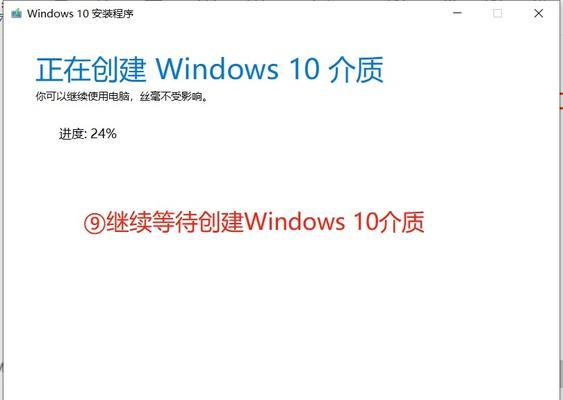
步骤一:启动到恢复模式
1.关闭您的MacBook。
2.按住`Command`+`R`键,然后打开电源键。松开这两个键后,您的设备将开始启动到恢复模式。
3.如果您听到启动声或是看到苹果标志,说明您的Mac正在正常进入恢复模式。
步骤二:选择磁盘工具进行格式化
1.在恢复模式界面中,打开“磁盘工具”。
2.在窗口左侧选择您的启动磁盘(通常名为“MacintoshHD”),然后点击“抹掉”。
3.选择格式为“APFS”,如果您的MacBook较旧,可能需要选择“MacOS扩展(日志式)”作为格式。
4.给磁盘命名,然后点击“抹掉”以开始格式化。
步骤三:重新安装macOS
1.关闭磁盘工具,回到恢复模式的主界面。
2.选择“重新安装macOS”(或者“重新安装OSX”,取决于您安装的系统版本)。
3.按照屏幕上的指示完成安装过程。
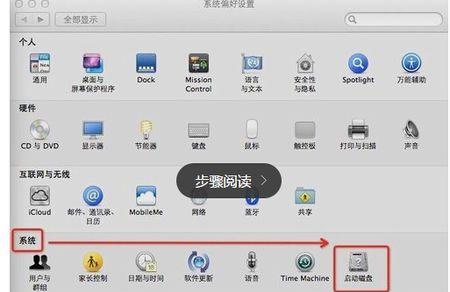
在进行系统重装的过程中可能会遇到各种问题,下面是一些常见问题的解决方法:
问题一:安装器无法打开
如果您在下载macOS安装器后无法打开,尝试以下步骤:
1.确保您的Mac连接到互联网。
2.在“系统偏好设置”的“安全性与隐私”中,检查是否有任何阻止安装器打开的提示。
3.尝试重启Mac,并再次打开安装器。
问题二:恢复模式无法启动
如果您的设备无法进入恢复模式,可能需要重置NVRAM:
1.启动Mac,然后立即按住`Command`+`Option`+`P`+`R`键约20秒,直到您听到开机声并看到苹果标志两次。
2.释放按键,然后按`Command`+`R`键尝试再次进入恢复模式。
问题三:系统安装失败
如果在安装过程中遇到错误代码,可以:
1.记下错误代码,并在苹果官方支持页面上搜索相关解决方案。
2.如果错误与硬件相关,请与苹果官方技术支持联系。
3.确保您的Mac具备足够的可用磁盘空间。

在遵循以上步骤操作后,您应该能够成功地为您的苹果11笔记本重装系统,并解决在过程中遇到的大部分问题。记住,重装系统是一个彻底清洁电脑的方法,可以帮助您的设备恢复最佳性能。若您在操作过程中有任何疑问,欢迎在评论区留言,我们会尽快为您解答。
版权声明:本文内容由互联网用户自发贡献,该文观点仅代表作者本人。本站仅提供信息存储空间服务,不拥有所有权,不承担相关法律责任。如发现本站有涉嫌抄袭侵权/违法违规的内容, 请发送邮件至 3561739510@qq.com 举报,一经查实,本站将立刻删除。